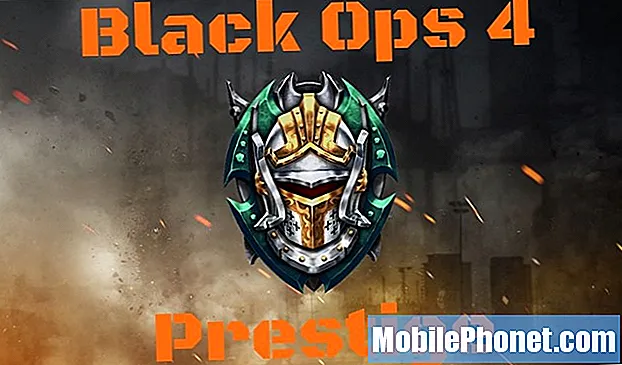Kandungan
Facebook adalah salah satu aplikasi terpasang pada Samsung Galaxy A5 anda. Ini bermaksud bahawa anda boleh mengemas kini, menetapkan semula dan mematikannya tetapi anda tidak boleh menyahpasangnya tanpa akses root. Sekiranya ia hancur, seperti yang dilaporkan oleh pembaca kami, masalahnya mungkin dengan aplikasi atau firmware kerana ia disematkan pada yang terakhir. Tetapi masalahnya, anda boleh menyelesaikan masalah dan menjadikan Facebook berjalan dengan sempurna; anda hanya perlu melakukan beberapa prosedur penyelesaian masalah.
Dalam siaran ini, saya akan memandu anda dalam menyelesaikan masalah Galaxy A5 anda dengan Facebook yang terus terhempas sama ada dalam bentuk atau mesej ralat atau aplikasinya ditutup sendiri. Sekiranya anda menerima mesej ralat "Sayangnya, Facebook telah berhenti", masalahnya mungkin hanya dengan aplikasi dan bukan firmware tetapi jika aplikasi ditutup sendiri pada saat anda membukanya, maka itu mungkin masalah firmware. Tetapi tanpa mengira gejala yang anda alami, teruskan membaca kerana artikel ini dapat membantu anda.
Sebelum melangkah lebih jauh, jika anda menemui siaran ini kerana anda berusaha mencari jalan keluar untuk masalah anda, maka cubalah kunjungi halaman penyelesaian masalah kami kerana kami telah menangani kebanyakan masalah yang sering dilaporkan dengan telefon. Kami telah memberikan penyelesaian untuk beberapa masalah yang dilaporkan oleh pembaca kami, jadi cuba cari masalah yang serupa dengan masalah anda dan gunakan penyelesaian yang kami cadangkan. Sekiranya mereka tidak berfungsi untuk anda dan jika anda memerlukan bantuan lebih lanjut, isi soal selidik masalah Android kami dan tekan hantar.
Bagaimana menyelesaikan masalah Galaxy A5 anda dengan Facebook yang terus terhempas
Masalah yang berkaitan dengan aplikasi umumnya kecil dan dapat diselesaikan tanpa perlu melakukan beberapa kaedah yang rumit. Itulah sebabnya mengapa kami selalu mendorong pembaca kami untuk melakukan beberapa prosedur untuk mencuba dan menyelesaikan masalah itu sendiri. Oleh itu, inilah yang saya cadangkan untuk anda lakukan mengenai masalah ini:
Penyelesaian pertama: Nyalakan semula peranti anda
Ini mesti menjadi perkara pertama yang harus anda lakukan terutamanya jika ini adalah kali pertama anda menghadapi masalah ini kerana selalu ada kemungkinan ia hanya disebabkan oleh gangguan firmware atau aplikasi kecil. Sekiranya aplikasi masih tersekat setelah reboot, cuba mulakan semula paksa dengan menekan dan menahan kedua-dua butang kelantangan dan kekunci kuasa selama 10 saat atau lebih. Prosedur ini, sesederhana mungkin, sangat berkesan dalam menangani gangguan firmware. Namun, jika masalahnya berlanjutan walaupun setelah melakukan ini, teruskan ke prosedur seterusnya.
POS BERKAITAN:
- Bagaimana untuk memperbaiki Samsung Galaxy A5 yang tidak akan memainkan video, meminta kesalahan "tidak dapat memainkan video"? [Panduan Penyelesaian Masalah]
- Cara membetulkan Samsung Galaxy A5 yang terus menunjukkan ralat "Sayangnya, Tetapan telah berhenti" [Panduan Penyelesaian Masalah]
- Cara membetulkan Samsung Galaxy A5 (2017) anda dengan ralat "Sayangnya, Galeri telah berhenti" [Panduan Penyelesaian Masalah]
- Cara membetulkan Samsung Galaxy A5 (2017) anda dengan ralat "Sayangnya, proses com.android.phone telah berhenti" [Panduan Penyelesaian Masalah]
Penyelesaian kedua: Kosongkan cache dan data Facebook
Sekarang, kaedah ini akan menetapkan semula aplikasi kembali ke tetapan atau konfigurasi lalai. Sekiranya masalahnya ada pada aplikasi, maka ini sudah cukup untuk menyelesaikan masalahnya. Hanya cache aplikasi, fail data dan fail yang dimuat turun yang akan dihapus. Catatan facebook, gambar dan semua yang ada di akaun anda akan tetap utuh tetapi anda harus log masuk ke akaun anda setelah melakukan ini…
- Dari mana-mana Skrin utama, ketik ikon Aplikasi.
- Ketik Tetapan.
- Ketik Aplikasi.
- Cari dan ketik Facebook.
- Ketik Penyimpanan.
- Ketik Kosongkan cache.
- Ketik Hapus data dan kemudian ketik OK.
Sekiranya aplikasi masih rosak setelah menetapkannya semula, maka cuba prosedur seterusnya.
Penyelesaian ketiga: Kemas kini Facebook
Kemungkinan lain mengapa aplikasi terus mogok adalah kerana ada versi baru yang dilepaskan dan anda perlu mengemas kini. Ia berlaku berkali-kali pada masa lalu, jadi anda perlu menolak kemungkinan ini dengan melakukan ini…
- Dari mana-mana Skrin utama, ketik ikon Aplikasi.
- Ketik Play Store.
- Ketik kekunci Menu dan kemudian ketik Aplikasi Saya. Untuk memastikan aplikasi anda diperbaharui secara automatik, ketuk kekunci Menu, ketuk Tetapan, dan kemudian ketuk Kemas kini aplikasi secara automatik untuk memilih kotak centang.
- Ketik Facebook dan kemudian ketik Kemas kini untuk mengemas kini. Sekiranya butang Kemas kini dilumpuhkan, ini bermakna tidak ada kemas kini yang tersedia untuk aplikasi.
Sekiranya aplikasi masih mogok setelah memperbaruinya atau jika tidak ada kemas kini yang tersedia, cuba lakukan prosedur seterusnya.
Penyelesaian keempat: Jalankan telefon anda dalam mod selamat
Selalu ada kemungkinan bahawa satu atau beberapa aplikasi yang anda pasang menyebabkan facebook hancur. Untuk mengetahui apakah ini benar-benar berlaku, anda harus menjalankan telefon anda dalam mod selamat untuk mematikan sementara semua aplikasi pihak ketiga.
- Matikan peranti.
- Tekan dan tahan kekunci Kuasa melepasi skrin nama model.
- Apabila "SAMSUNG" muncul di layar, lepaskan kekunci Daya.
- Segera setelah melepaskan kekunci Daya, tekan dan tahan kekunci Kelantangan.
- Terus tahan kekunci Kelantangan sehingga peranti selesai dimulakan semula.
- Mod selamat akan dipaparkan di sudut kiri bawah skrin.
- Lepaskan kekunci Kelantangan apabila anda melihat Safe Mode.
Semasa telefon dalam mod ini, cobalah menggunakan Facebook untuk mengetahui apakah masih rusak dan jika masalahnya kelihatan tetap, maka ia mengesahkan kecurigaan kami bahawa ada aplikasi pihak ketiga yang menyebabkan masalah. Cari aplikasi mana dan nyahpasangnya untuk menyelesaikan masalahnya.
- Dari Skrin Utama, sentuh dan geser ke atas atau bawah untuk memaparkan semua aplikasi.
- Dari Skrin Utama, navigasi: Tetapan > Aplikasi.
- Ketik Pengurus Aplikasi.
- Cari dan ketik aplikasi yang disyaki.
- Ketik NYAHPASANG.
- Semak pemberitahuan kemudian ketik okey untuk mengesahkan.
- Nyalakan semula telefon anda untuk menyegarkan semula memori dan sambungan lain.
Sekiranya masalah berlanjutan selepas ini atau jika masih berlaku dalam mod selamat, maka cuba prosedur seterusnya.
Penyelesaian kelima: Lap partition cache
Kemungkinan lain yang harus kita tolak ialah kemungkinan masalah ini disebabkan oleh beberapa cache sistem yang rosak. Jadi, lap partition cache untuk menghapus semua cache sehingga ia akan diganti dengan yang baru. Inilah cara anda melakukannya:
- Matikan peranti.
- Tekan dan tahan kekunci Kelantangan dan kekunci Utama, kemudian tekan dan tahan kekunci Kuasa.
- Apabila skrin logo peranti dipaparkan, lepaskan hanya kekunci Kuasa
- Apabila logo Android dipaparkan, lepaskan semua kunci (‘Memasang kemas kini sistem’ akan muncul selama kira-kira 30 - 60 saat sebelum menunjukkan pilihan menu pemulihan sistem Android).
- Tekan kekunci Kelantangan turun beberapa kali untuk menyerlahkan 'lap partition cache.'
- Tekan kekunci Kuasa untuk memilih.
- Tekan kekunci Kelantangan untuk menyerlahkan ‘ya’ dan tekan kekunci Kuasa untuk memilih.
- Apabila partisi wipe cache selesai, ‘Reboot system now’ diserlahkan.
- Tekan kekunci Kuasa untuk memulakan semula peranti.
Setelah melakukan ini dan masalahnya berlanjutan, kemudian beralih ke prosedur seterusnya.
Penyelesaian keenam: Tetapkan semula Galaxy A5 anda
Set semula induk lebih daripada cukup untuk menyelesaikan masalah yang berkaitan dengan aplikasi tetapi jika masalah itu berterusan setelah penyelesaian ketiga, maka anda tidak mempunyai pilihan lain. Namun, pastikan anda membuat sandaran fail dan data anda kerana ia akan dihapus semasa tetapan semula dan anda mungkin tidak dapat mengambilnya selepas itu.
Setelah membuat sandaran, matikan Perlindungan Reset Kilang dengan mengeluarkan akaun Google anda dari telefon anda sehingga anda tidak akan terkunci setelah diset semula. Setelah melakukan semua ini, anda sudah bersedia untuk melakukan tetapan semula induk:
- Matikan peranti.
- Tekan dan tahan Kelantangan Naik kunci dan Bixby kekunci, kemudian tekan dan tahan Kuasa kunci.
- Apabila logo Android hijau dipaparkan, lepaskan semua kekunci (‘Memasang kemas kini sistem’ akan muncul selama kira-kira 30 - 60 saat sebelum menunjukkan pilihan menu pemulihan sistem Android).
- Tekan Perlahankan suara tekan beberapa kali untuk menonjolkan 'lap data / tetapan semula kilang'.
- Tekan Kuasa butang untuk memilih.
- Tekan Perlahankan suara kekunci sehingga ‘Ya - padam semua data pengguna’ diserlahkan.
- Tekan Kuasa butang untuk memilih dan memulakan tetapan semula induk.
- Apabila tetapan semula induk selesai, ‘Reboot system now’ akan diserlahkan.
- Tekan Kekunci kuasa untuk memulakan semula peranti.
Saya harap panduan ini dapat menolong anda satu atau lain cara. Sekiranya anda mempunyai masalah lain yang ingin anda kongsi dengan kami, jangan ragu untuk menghubungi kami bila-bila masa atau tinggalkan komen di bawah.
Berhubung dengan kami
Kami sentiasa terbuka untuk masalah, pertanyaan dan cadangan anda, jadi jangan ragu untuk menghubungi kami dengan mengisi borang ini. Ini adalah perkhidmatan percuma yang kami tawarkan dan kami tidak akan mengenakan bayaran pun untuk anda. Tetapi harap maklum bahawa kami menerima beratus-ratus e-mel setiap hari dan mustahil bagi kami untuk membalas setiap satu daripada mereka. Tetapi yakinlah bahawa kami membaca setiap mesej yang kami terima. Bagi mereka yang telah kami bantu, sebarkan berita dengan berkongsi catatan kami kepada rakan anda atau dengan hanya menyukai halaman Facebook dan Google+ kami atau ikuti kami di Twitter.
Catatan yang mungkin juga anda ingin lihat:
- Bagaimana untuk memperbaiki Samsung Galaxy A5 yang tidak akan memainkan video, meminta kesalahan "tidak dapat memainkan video"? [Panduan Penyelesaian Masalah]
- Cara memperbaiki Samsung Galaxy A5 yang terus menunjukkan ralat "Sayangnya, Tetapan telah berhenti" [Panduan Penyelesaian Masalah]
- Cara membetulkan Samsung Galaxy A5 (2017) anda dengan ralat "Sayangnya, Galeri telah berhenti" [Panduan Penyelesaian Masalah]
- Cara membetulkan Samsung Galaxy A5 (2017) anda dengan ralat "Sayangnya, proses com.android.phone telah berhenti" [Panduan Penyelesaian Masalah]
- Cara membetulkan Samsung Galaxy A5 (2017) anda yang menunjukkan ralat "Sayangnya, Kamera telah berhenti" [Panduan Penyelesaian Masalah]